编译运行EasyAR的Android样例¶
这篇文章介绍如何运行EasyAR非Unity的Android样例。
如果你需要使用EasyAR Sense Unity Plugin,请阅读 EasyAR Sense Unity Plugin 。
如果你需要使用EasyAR package配置EasyAR Android工程,请阅读 这篇文章 。
安装需求¶
JDK 1.8
Android Studio 4.0 或更新版本 (Android Studio samples)
Android Gradle plugin 4.0.0
Android NDK r21d(C++示例)
推荐安装最新版本的NDK和SDK
请注意, EasyAR Sense 是支持在Android Studio 3.2 和以下版本,以及Eclipse中引用和编译的。我们选择最新Android Studio作为样例创建工具的原因是,对于同时支持Android Java代码和C++代码的集成配置和调试,它是目前最简单,设置最少的工具。
将sample导入Android Studio¶
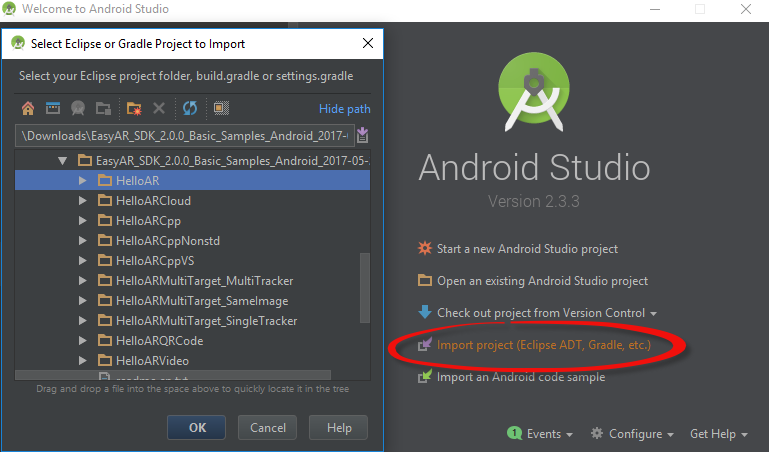
你可能需要等 Android Studio完成下载和配置。
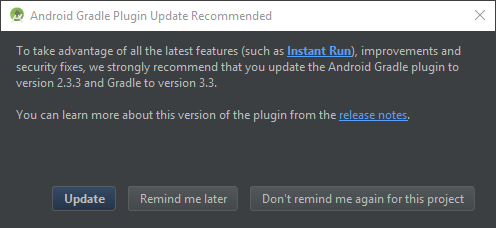
如果弹出Grade Plugin 的更新窗口,没有必要更新,但如果你希望的话也可以更新。
请注意更新 Grade Plugin 可能会需要同时更新Build Tools,如果遇到相关错误请根据 Android Studio 的提示操作。
设置NDK位置 (c++ samples)¶
如果你没有为Android Studio 配置过NDK,你可能会看到这样的错误信息,
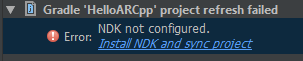
点击信息中的链接,根据提示操作,Android Studio 会自行配置好。你也可以将事先下载到本地的NDK放到 Android SDK 文件夹内并重命名为 ndk-bundle。
Key¶
在sample代码里找到类似代码,按照代码提示设置key。
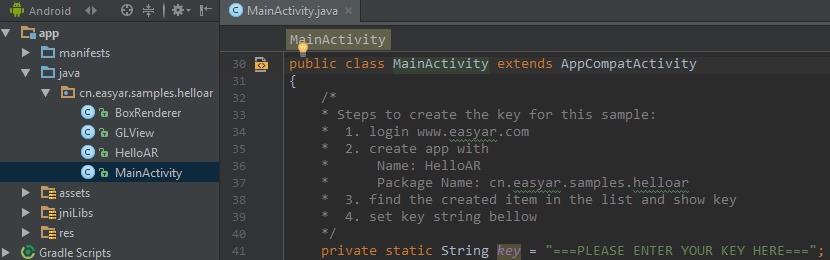
运行¶
现在你就可以点击下图按钮,运行Android样例了。
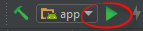
Windows上文件夹路径长度260字符限制¶
在Windows上,如果工程中的任意文件(包括生成过程中的临时文件)的绝对路径超过了260字符,在Android Studio中都可能编译失败。此时应减少文件夹长度以绕过此问题。